可能会有人说使用整合包就行了,但按照我的经验来说,使用整合包会出现各种各样的小问题,所以我这里推荐想好好用的朋友还是一步步来安装。
概述
Stable Diffusion ComfyUI 是一款基于开源 Stable Diffusion 文本转图像模型的本地图形用户界面 (GUI) 工具,用于生成高分辨率图像。它提供了一个用户友好的界面,可让您轻松自定义和控制生成过程,并探索各种创意可能性。
准备工作
在开始之前,请确保您的电脑满足以下最低系统要求:
-
操作系统:Windows 10 或更高版本,macOS 10.14 或更高版本,或 Linux
-
显卡:NVIDIA Geforce GTX 1060 6GB 或更高版本,或 AMD Radeon RX 5600 XT 6GB 或更高版本
-
内存:16 GB 或更高
-
存储空间:50 GB 或更多
安装步骤
-
下载安装python
地址:https://www.python.org/downloads/
这里不推荐下载最新版本,下载自己系统对应的程序即可。
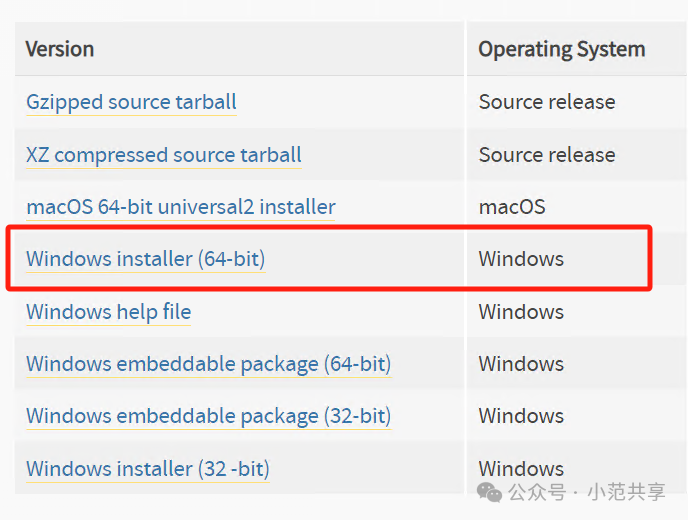
安装时候务必勾选“Add python.exe to PATH”选项。
-
下载安装git
地址:https://git-scm.com/
下载后按默认一步步安装完成即可。
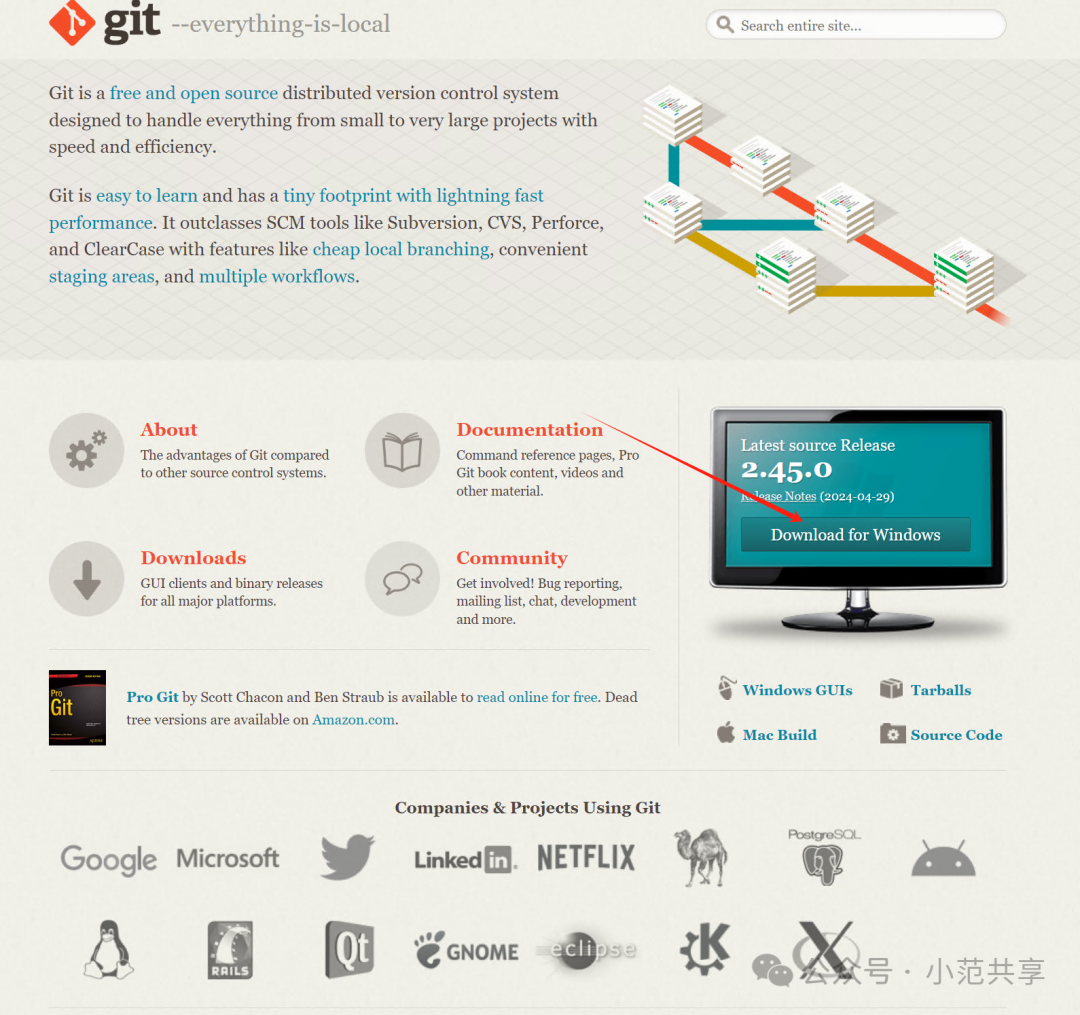
3. 下载安装VisualStudio
**地址:https://visualstudio.microsoft.com/zh-hans/**
下载Professional即可。

勾选有关C++的选项和对应你电脑操作系统版本的SDK后安装即可。
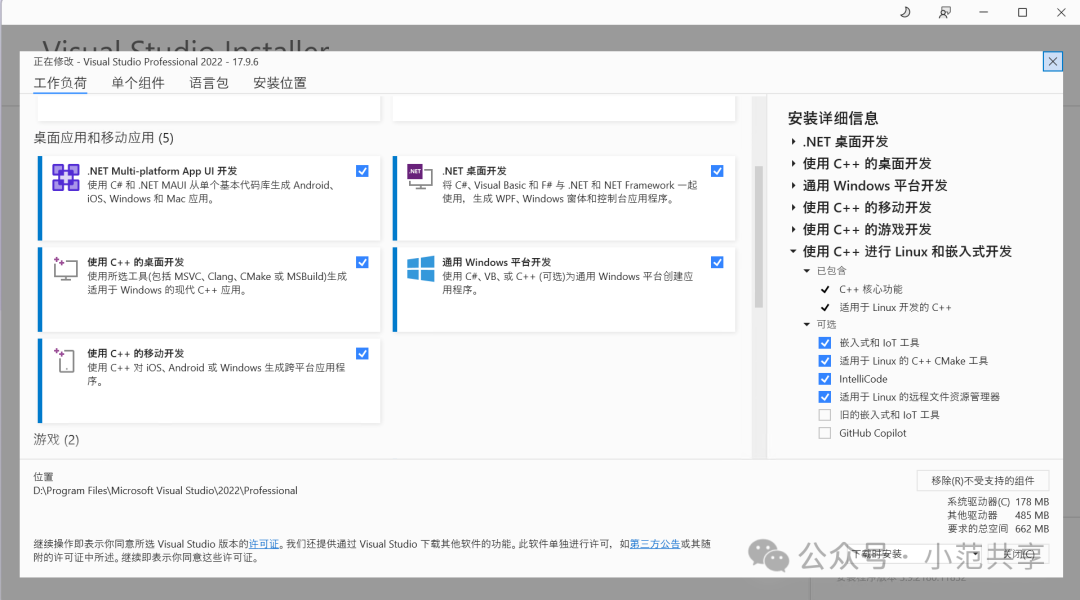
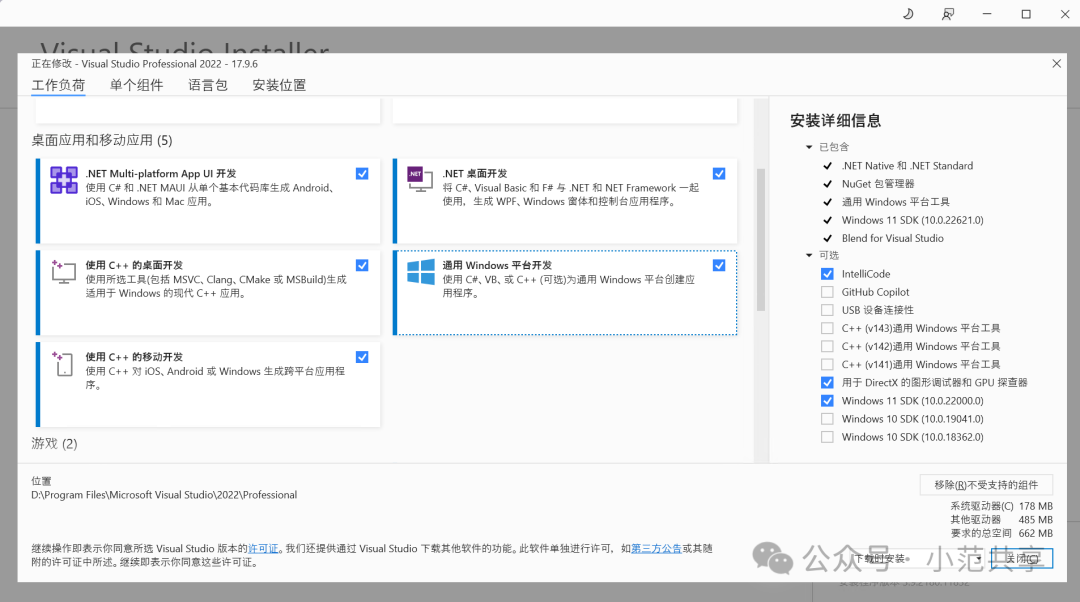
4. 下载安装CUDA
**下载地址:https://developer.nvidia.com/cuda-downloads**
选择自己电脑操作系统对应的版本下载安装即可。
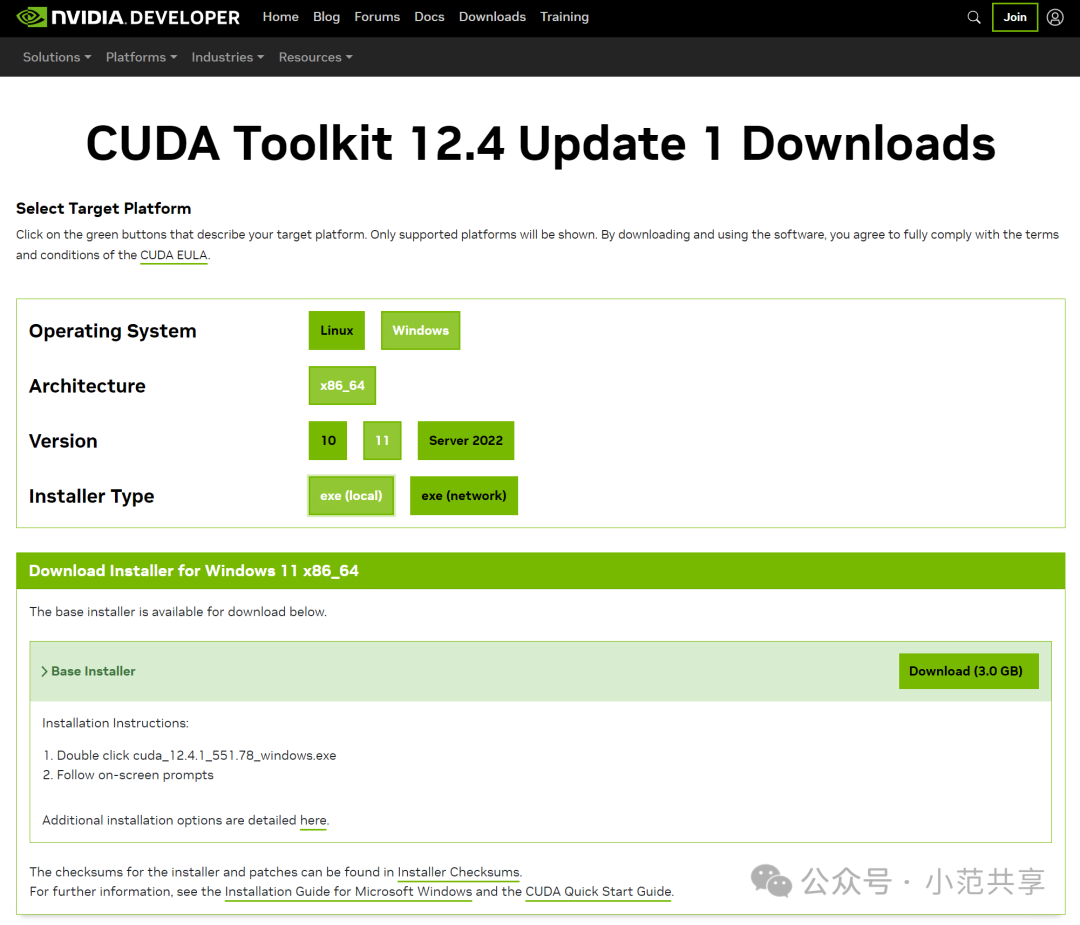
5. 下载ComfyUI主程序
下载地址:https://github.com/comfyanonymous/ComfyUI
直接下载压缩包后解压缩到你希望存放的电脑路径即可。
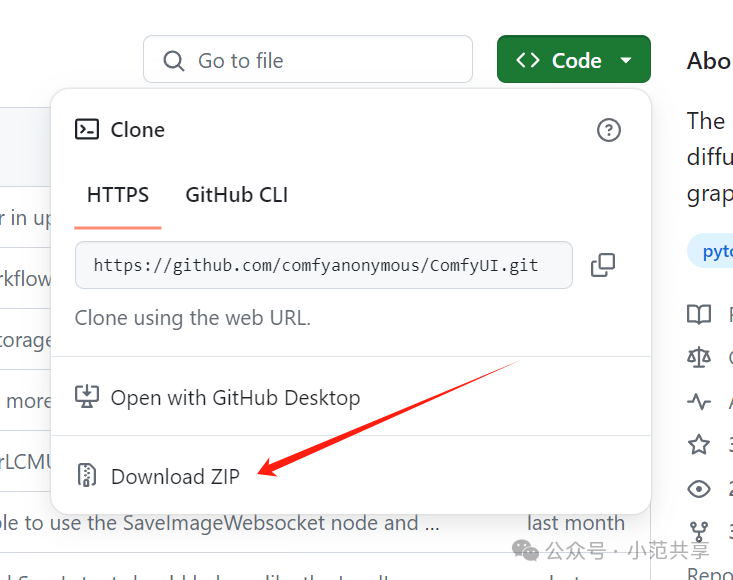
6. 创建并激活虚拟环境
以管理员的身份打开电脑上的powershell程序,通过cd命令进入到你ComfyUI的目录中。输入命令:python -m venv venv创建虚拟环境。

然后你便可以在你ComfyUI目录中看到创建了存放虚拟环境的venv文件夹。
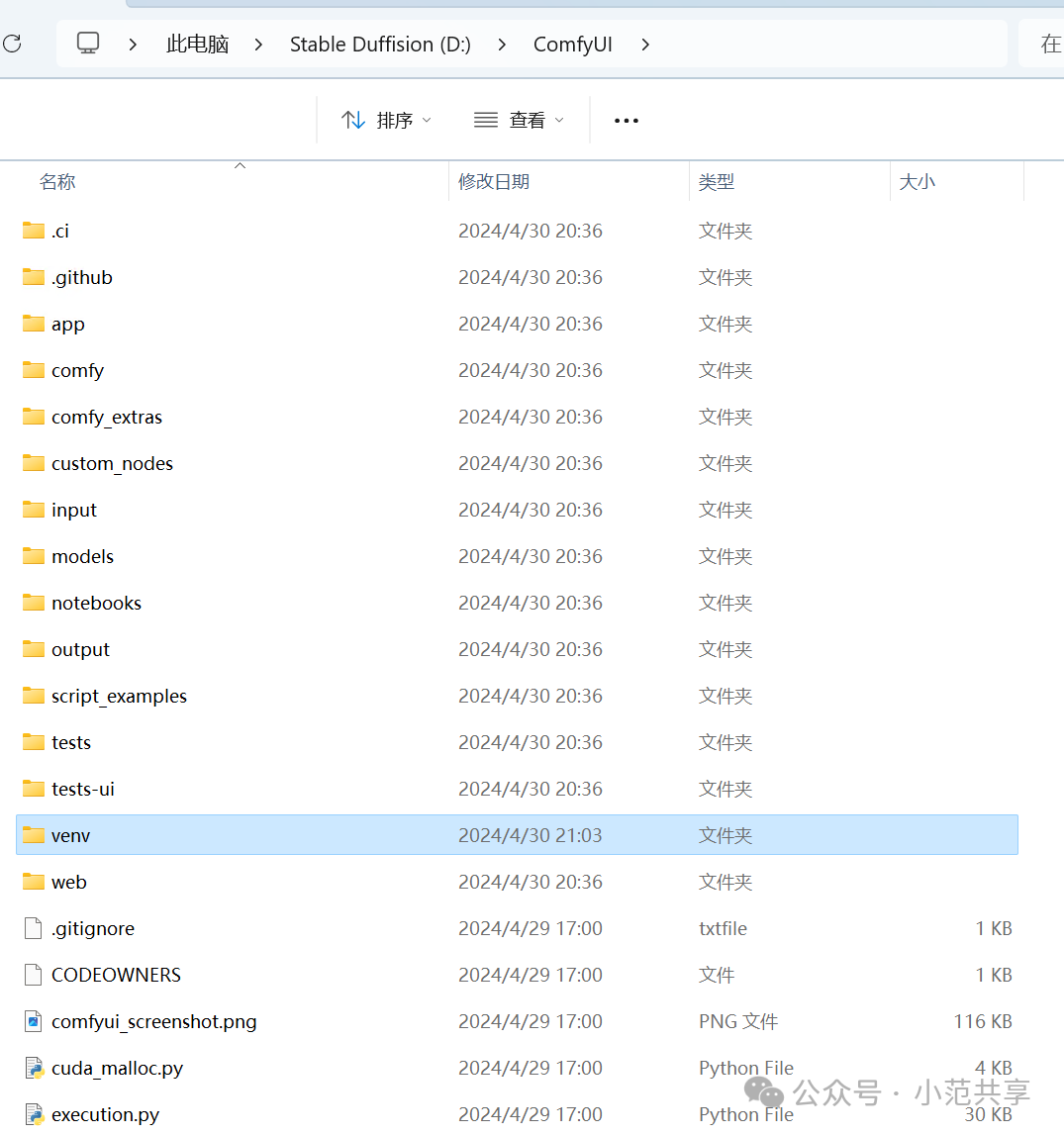
然后输入命令:.\venv\Scripts\Activate激活虚拟环境。

如果你在激活虚拟环境时候报错。
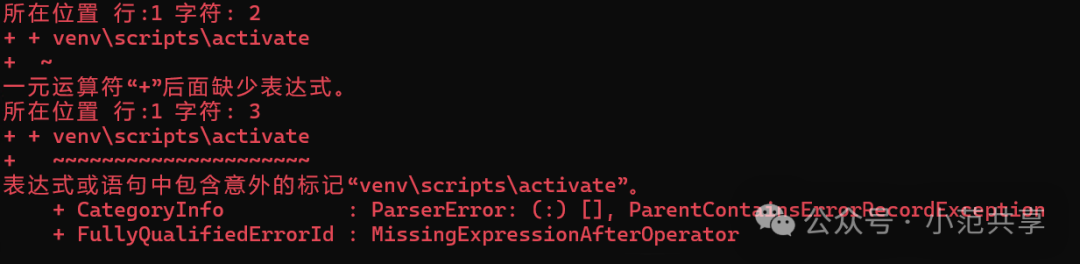
可以输入命令:Get-ExecutionPolicy来查看当前的执行策略,如果是Restricted的状态,可以再输入命令:Set-ExecutionPolicy RemoteSigned来修改策略,修改完策略后你可以重新输入命令激活虚拟环境了。
7. 安装依赖
打开ComfyUI根目录内的requirements.txt文件查看需要安装的所有环境,torch之后单独安装,可以在txt文档内把它删除后保存。
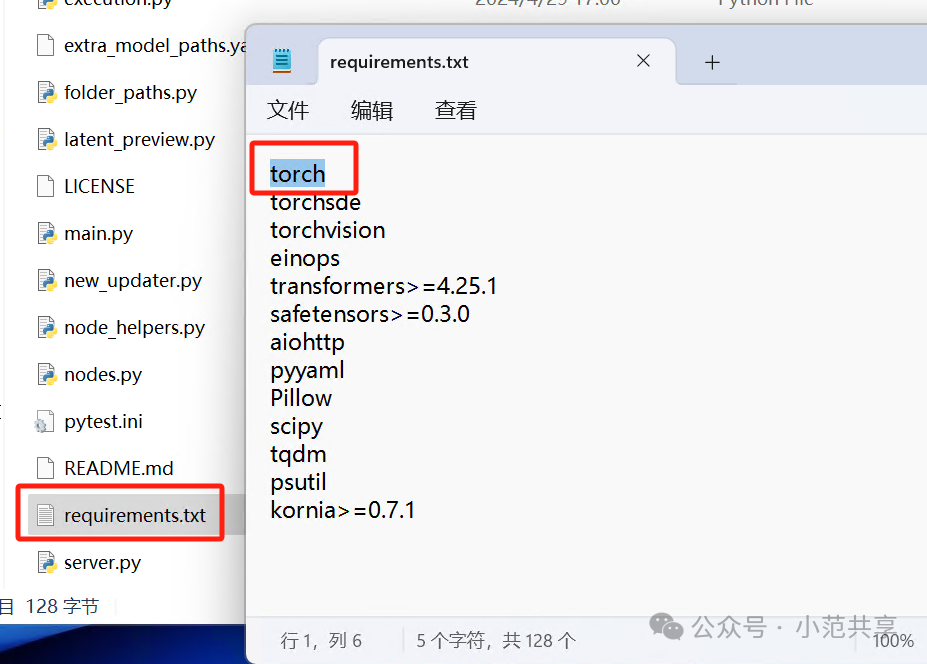
回到PowerShell中分别输入以下两行命令:
pip install torch torchvision torchaudio --index-url https://download.pytorch.org/whl/cu118
pip install -r requirements.txt
国内用户网速慢的话可以输入:
pip install torch2.1.0+cu118 torchvision0.16.0+cu118 torchaudio==2.1.0+cu118 -i http://mirrors.aliyun.com/pypi/simple/ --trusted-host mirrors.aliyun.com --default-timeout=10000 -f https://download.pytorch.org/whl/torch_stable.html
pip install -r requirements.txt -i https://pypi.tuna.tsinghua.edu.cn/simple
等待下载安装完成。
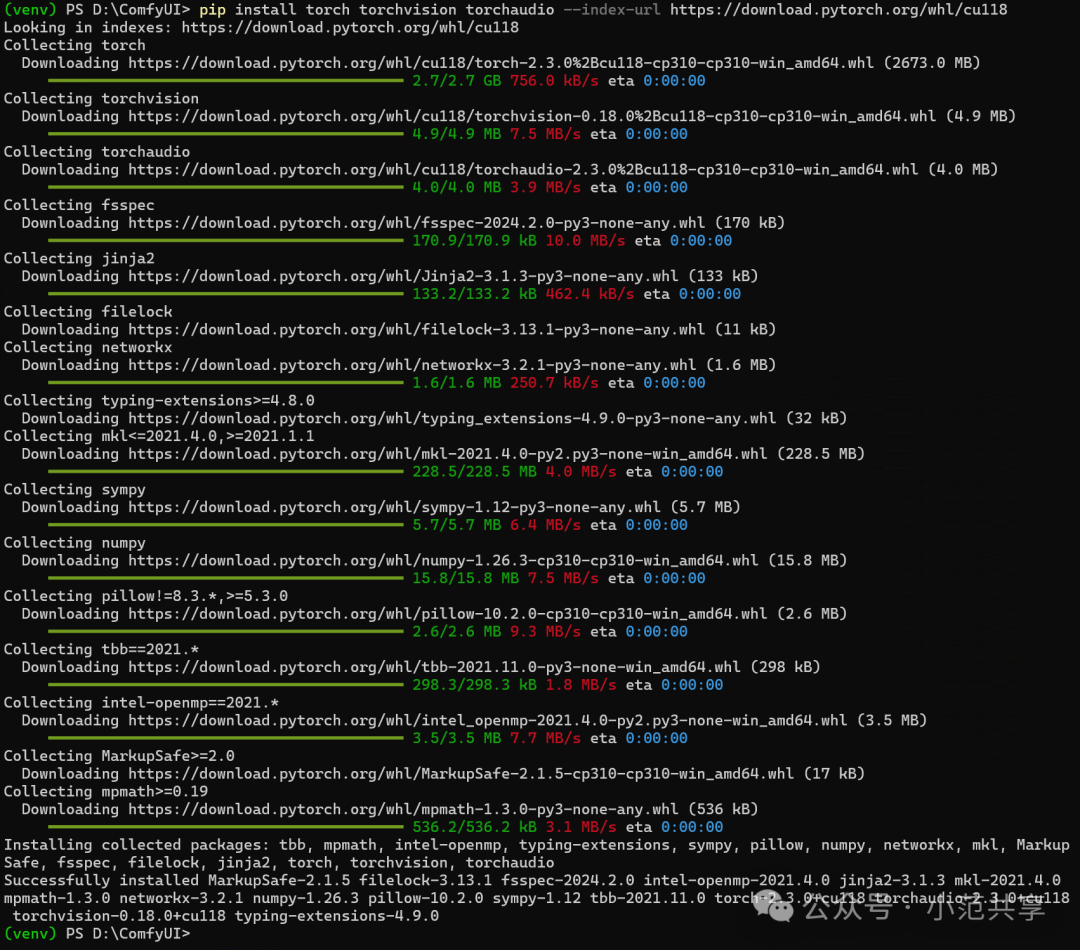
8. 运行ComfyUI
输入命令:python main.py即可。你便可以根据提示打开链接访问使用。

9. 部署模型文件
如果你现在没有任何模型文件,是不能文生图的,所以你需要下载模型放置在models文件夹下的相应模型文件夹内。
重启ComfyUI后生效。
10. 安装ComfyUI Manager
**下载地址:https://github.com/ltdrdata/ComfyUI-Manager
**
通过命令cd custom_nodes进入该文件夹内。
然后通过命令在虚拟环境中克隆安装:
git clone https://github.com/ltdrdata/ComfyUI-Manager.git
或者国内:
git clone https://mirror.ghproxy.com/https://github.com/ltdrdata/ComfyUI-Manager.git

然后输入命令cd…回到ComfyUI目录内后再次执行python main.py便会安装后进入系统,进去检查以下ComfyUI Manager是否已经成功安装。
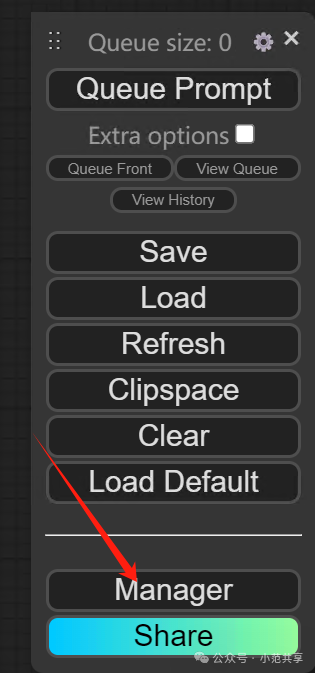
11. 手动安装插件
对于很多朋友来说需要手动安装插件,那就需要通过cd命令进入到custom_nodes文件夹内,然后在虚拟环境中执行。
然后通过命令在虚拟环境中克隆安装:git clone 插件的网址

12. 核对插件所需的依赖
我们下载完插件后需要核对一下插件所需的依赖在你虚拟环境中是否已经安装。
每个插件的文件夹内都有一个requirements.txt文档,里面列出了该插件所需的依赖,你可以到ComfyUI目录下的venv\Lib\site-packages文件夹内查看是否存在相应的依赖。
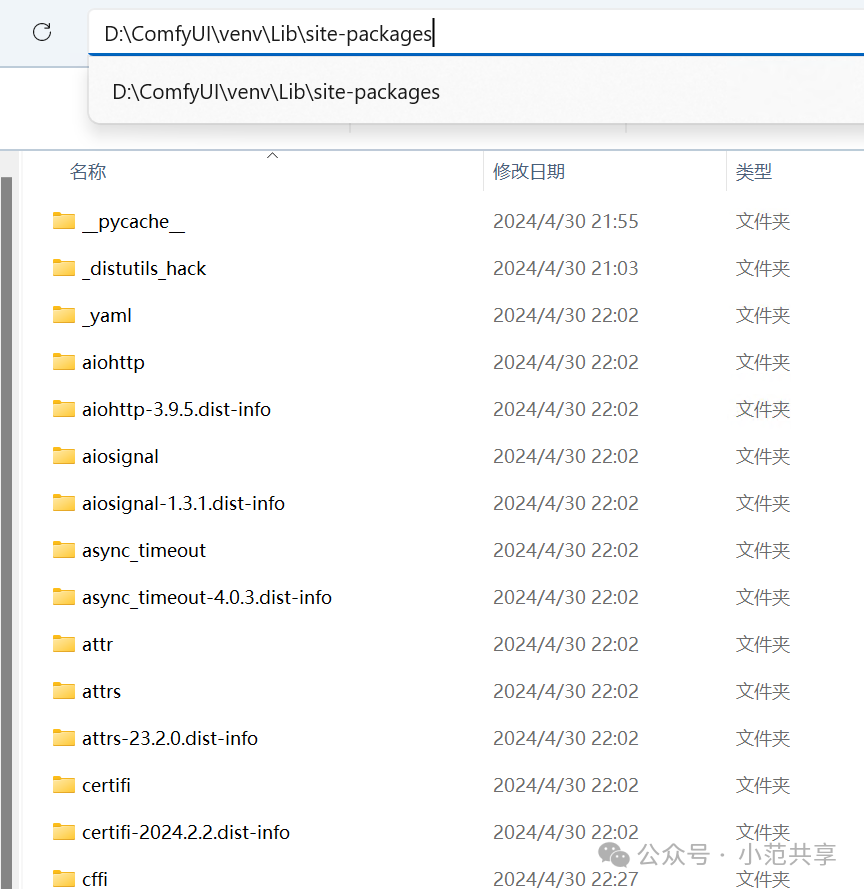

你也需要对比一下不同插件所需的依赖的区别,如果碰到两个插件都需要同一个依赖,需要统一一下两个依赖的名称,避免重复安装,因为有些依赖后面指定了版本号。
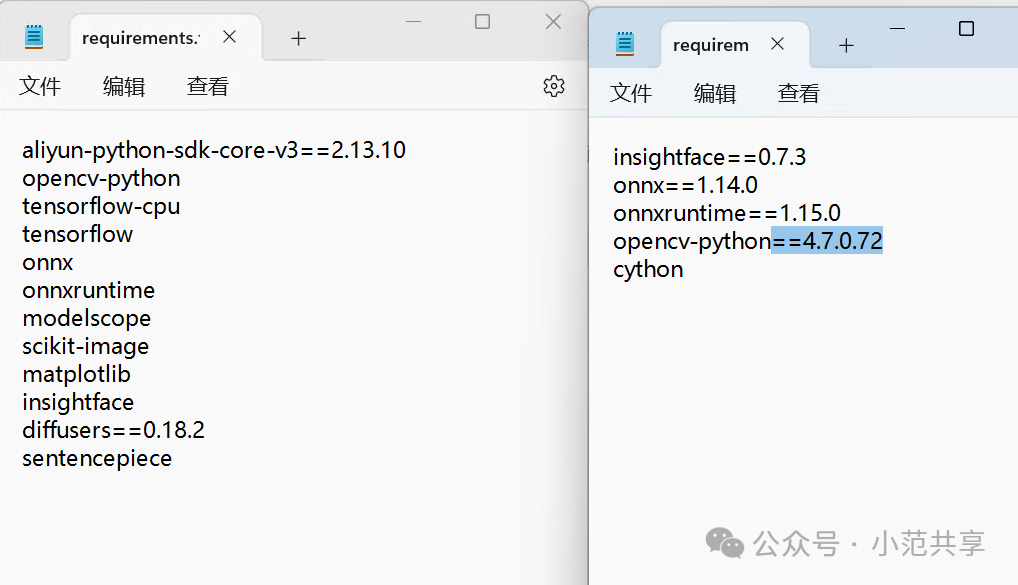
如果在启动后安装依赖报错的话也可以手动安装相关依赖。

13. 启动命令
最后我再提供一些启动命令供大家使用。(务必进入ComfyUI目录后执行)
CPU启动:
.\venv\Scripts\Activate
python main.py --cpu --windows-standalone-build --listen 0.0.0.0
pause
显存3G以下显卡启动:
.\venv\Scripts\Activate
python main.py --lowvram --windows-standalone-build --listen 0.0.0.0
pause
nvidia显卡启动:
.\venv\scripts\activate
python main.py --windows-standalone-build --listen 0.0.0.0
pause
彩蛋
最后给大家分享一个汉化插件,可以让大家的ComfyUI变成中文版哦。
地址:https://github.com/AIGODLIKE/AIGODLIKE-COMFYUI-TRANSLATION

问:我该如何选择合适的模型?
答:选择合适的模型取决于您要生成的图像类型和风格。建议您尝试不同的模型,找到最适合您需求的模型。
问:如何提高图像质量?
答:您可以通过以下方式提高图像质量:
-
使用更高分辨率的模型。
-
增加生成步骤数。
-
调整参数以获得更好的效果。
问:我遇到了一些问题,如何解决?
答:您可以参考 ComfyUI 官方文档或社区论坛寻求帮助。
总结
Stable Diffusion ComfyUI 是一款功能强大且易于使用的本地文本转图像工具。它可以让您轻松创作令人惊叹的图像,并探索各种创意可能性。
如有侵权,请联系删除。
感兴趣的小伙伴,赠送全套AIGC学习资料,包含AI绘画、AI人工智能等前沿科技教程和软件工具,具体看这里。
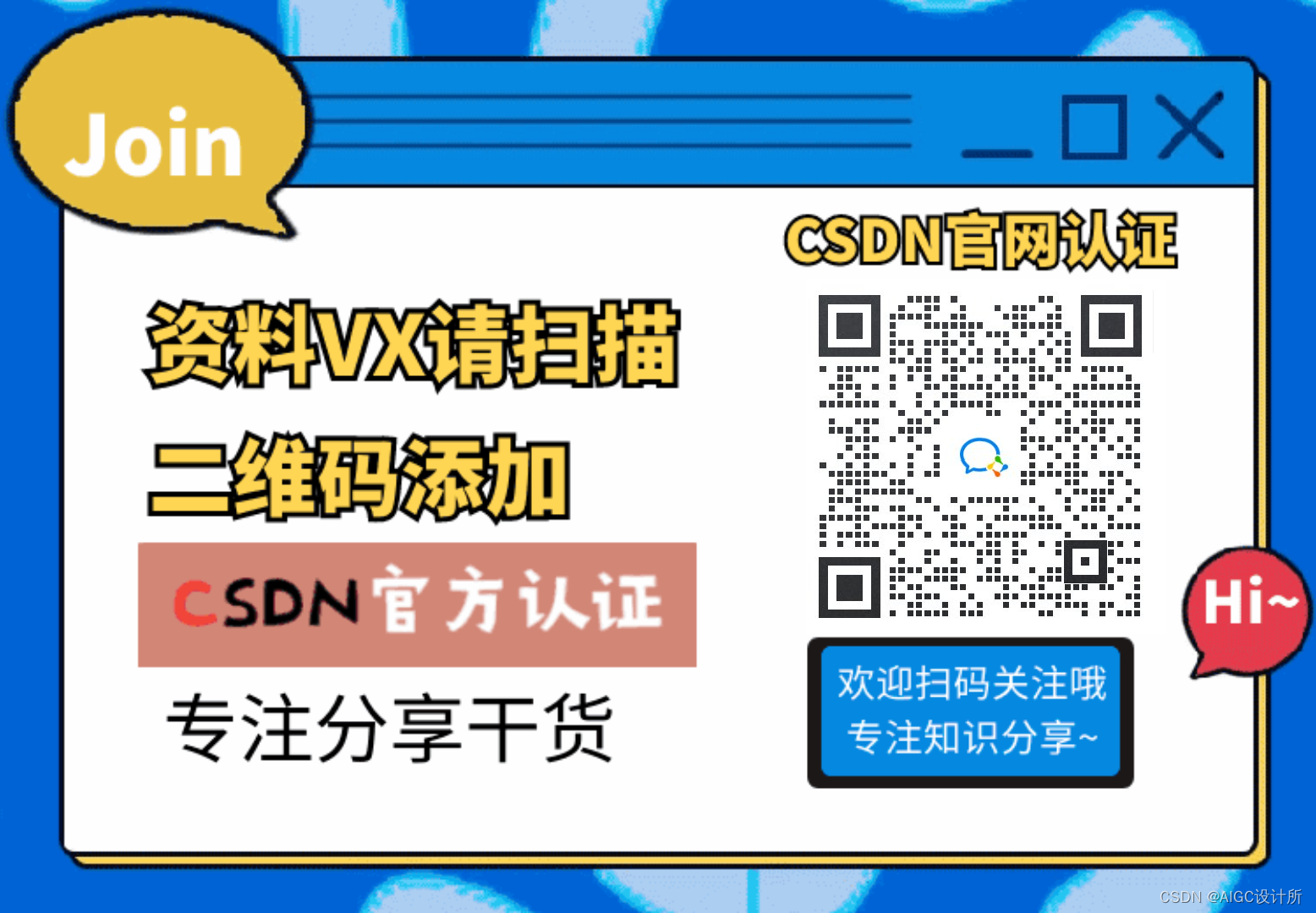
AIGC技术的未来发展前景广阔,随着人工智能技术的不断发展,AIGC技术也将不断提高。未来,AIGC技术将在游戏和计算领域得到更广泛的应用,使游戏和计算系统具有更高效、更智能、更灵活的特性。同时,AIGC技术也将与人工智能技术紧密结合,在更多的领域得到广泛应用,对程序员来说影响至关重要。未来,AIGC技术将继续得到提高,同时也将与人工智能技术紧密结合,在更多的领域得到广泛应用。

一、AIGC所有方向的学习路线
AIGC所有方向的技术点做的整理,形成各个领域的知识点汇总,它的用处就在于,你可以按照下面的知识点去找对应的学习资源,保证自己学得较为全面。


二、AIGC必备工具
工具都帮大家整理好了,安装就可直接上手!

三、最新AIGC学习笔记
当我学到一定基础,有自己的理解能力的时候,会去阅读一些前辈整理的书籍或者手写的笔记资料,这些笔记详细记载了他们对一些技术点的理解,这些理解是比较独到,可以学到不一样的思路。


四、AIGC视频教程合集
观看全面零基础学习视频,看视频学习是最快捷也是最有效果的方式,跟着视频中老师的思路,从基础到深入,还是很容易入门的。

五、实战案例
纸上得来终觉浅,要学会跟着视频一起敲,要动手实操,才能将自己的所学运用到实际当中去,这时候可以搞点实战案例来学习。


若有侵权,请联系删除!





















 471
471











 被折叠的 条评论
为什么被折叠?
被折叠的 条评论
为什么被折叠?








